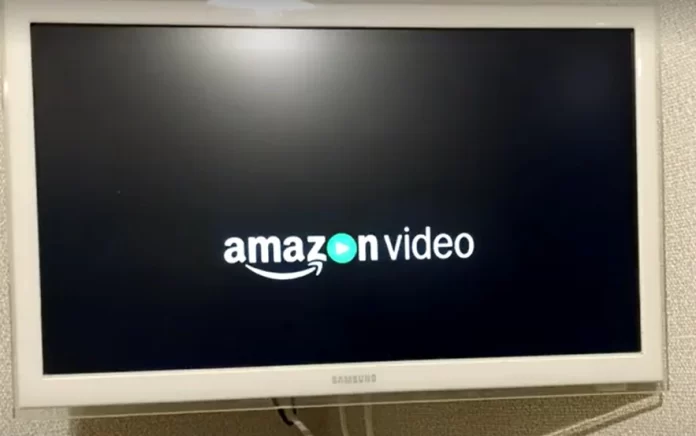Amazon Prime Video é uma das plataformas de streaming mais populares, oferecendo uma extensa colecção de filmes, programas de TV, e conteúdo exclusivo. Se tiver dificuldade em compreender o diálogo num vídeo ou se tiver dificuldade em ouvi-lo, as legendas podem ajudar. Também pode incluir legendas ao ver um filme no original, se não souber inglês. Por exemplo, pode assistir ao filme na língua original, mas pode incluir legendas noutras línguas para compreender o enredo. O Prime Video suporta legendas nas principais línguas do mundo. Neste artigo, veremos como activar as legendas no Amazon Prime Video para diferentes dispositivos.
Como activar as legendas de Amazon Prime Video no ambiente de trabalho
Quer utilize um PC Windows ou um Mac, terá de abrir o serviço em qualquer browser suportado para aceder ao Amazon Prime Video. A aparência do leitor será a mesma para todos os sistemas operativos. Para activar as legendas do Amazon Prime Video no seu ambiente de trabalho, siga estes simples passos:
- Seleccione o programa de televisão ou filme que deseja ver.
- Clique no ícone de bolha de discurso no canto superior direito do leitor de vídeo. Isto abrirá o menu de legendas e legendas.
- Escolha a língua de subtítulo que prefere de entre as opções disponíveis.
- Se não houver legendas disponíveis na sua língua preferida, pode seleccionar “English” ou “Auto” para ver se há legendas auto-geradas disponíveis.
- Uma vez seleccionada a sua língua preferida para as legendas, estas devem aparecer no leitor de vídeo. Pode personalizar a aparência das legendas, seleccionando “Subtitle Settings” no menu subtitle and captions.
- Para desligar as legendas, clicar novamente no ícone da bolha de diálogo e seleccionar “Off”.
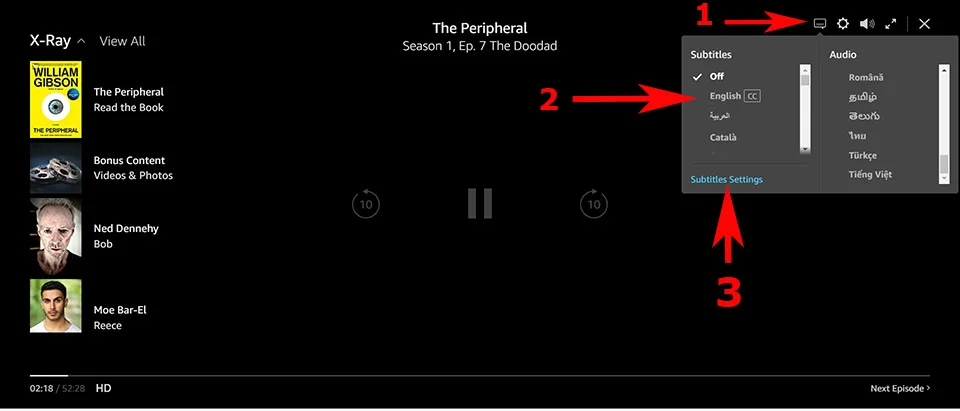
Note que os passos para activar as legendas do Amazon Prime Video num ambiente de trabalho podem variar ligeiramente, dependendo do seu navegador de Internet. No entanto, o processo básico é o mesmo em todos os navegadores da web.
Como activar as legendas de Amazon Prime Video no iOS ou Android
Se estiver a utilizar um dispositivo iOS ou Android, o design da aplicação é praticamente o mesmo. Para activar as legendas do Amazon Prime Video em dispositivos iOS ou Android, siga estes passos:
- Lance a aplicação Amazon Prime Video e escolha o seu programa de TV ou filme.
- Toque no leitor de vídeo para exibir os controlos de reprodução.
- Procure o ícone da bolha de expressão no canto superior direito e toque nele. Isto abrirá o menu de legendas e legendas.
- Escolha a sua língua de legenda preferida a partir da lista de opções disponíveis.
- Uma vez seleccionada a sua língua preferida para as legendas, estas devem aparecer no leitor de vídeo.
- Para personalizar o aspecto das legendas, toque no botão “Subtitle Settings” no menu subtitles and captions. Aqui, pode alterar a fonte, tamanho, cor e fundo das legendas ao seu gosto.
- Toque no ícone da bolha de diálogo para desligar as legendas e seleccionar “Off”.
Note que os passos para activar as legendas de Amazon Prime Video em dispositivos móveis podem variar ligeiramente dependendo do dispositivo que está a utilizar e da versão da aplicação que tem instalada. No entanto, o processo básico deve ser semelhante em todos os dispositivos e versões da aplicação.
Como activar as legendas de Amazon Prime Video no Amazon Fire Stick
A activação de legendas no Amazon Prime Video enquanto se usa um Amazon Fire Stick é simples. Siga estes passos para activar as legendas:
- À medida que o vídeo começa a ser reproduzido, utilize o comando à distância para aceder aos controlos de reprodução, premindo o botão “Para cima“.
- Procure o ícone “CC” (closed caption) localizado no canto inferior direito do ecrã e prima o botão “Select” para aceder às definições das legendas.
- Pode seleccionar o seu idioma preferido a partir das opções disponíveis nas definições das legendas.
- Para personalizar a aparência das legendas, navegue para “Subtitle Settings” no menu de legendas e legendas usando o seu telecomando. Pode ajustar aqui a fonte, tamanho, cor e fundo das legendas.
Se não conseguir encontrar o botão CC, deve tentar actualizar a aplicação ou a versão do firmware do seu FireStick. Para desligar as legendas, prima o botão “Up” no seu comando para voltar a exibir os controlos de reprodução, depois navegue para o ícone “CC” e seleccione “Off”.
Como activar legendas do Amazon Prime Video na PlayStation ou Xbox
O Amazon Prime Video também está disponível na PlayStation ou Xbox. A aplicação lá parece praticamente igual à do FireStick, por isso as instruções não serão muito diferentes:
- Ligue o vídeo que deseja.
- Carregue na seta para cima do seu gamepad.
- Seleccionar o ícone CC e premir o botão X para a PlayStation ou o botão A para a Xbox.
- Seleccione a sua língua preferida para as legendas.
Para desactivar as legendas, repita estes passos e prima Desactivar. As instruções funcionarão para a actual geração de consolas e para a geração anterior de consolas.
Como activar as legendas do Amazon Prime Video na Smart TV
A activação de legendas no Amazon Prime Video enquanto se utiliza uma televisão inteligente pode variar dependendo da marca e modelo da televisão. Aqui está um guia geral sobre como ligar as legendas do Amazon Prime Video numa televisão inteligente:
- Quando o vídeo começar a ser reproduzido, procurar o ícone “CC” (closed caption) no canto inferior direito do ecrã. Se não conseguir encontrar o ícone “CC”, prima o botão “Settings” no comando da sua televisão para aceder ao menu settings. O acesso ao menu Prime Video pode variar consoante o modelo da sua televisão. A forma mais fácil é fazer uma pausa e reiniciar o vídeo; dentro de 4 segundos após o início do vídeo, ser-lhe-á mostrado o menu Prime Video, e poderá seleccionar o controlo de legendas.
- Seleccione a opção “Subtitles” ou “Captions” no menu de definições.
- Se as legendas ainda não estiverem ligadas, seleccionar a opção “On” para as ligar.
- Seleccione a sua língua de legenda preferida a partir da lista de opções disponíveis. Se a sua língua preferida não estiver listada, seleccione “English” ou “Auto” para ver se há alguma legenda gerada automaticamente disponível.
- Uma vez seleccionada a sua língua preferida para as legendas, estas devem aparecer no leitor de vídeo.
- Para personalizar a aparência das legendas, navegue para “Subtitle Settings” no menu subtitle and captions.
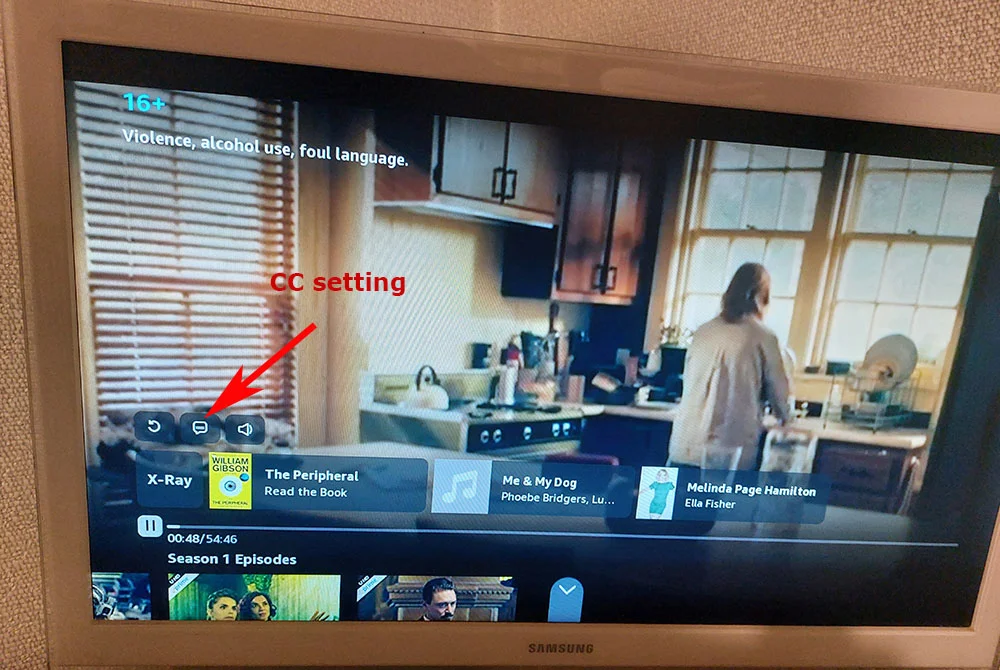
Note que o processo de activação de legendas no Amazon Prime Video utilizando uma televisão inteligente pode variar dependendo da marca e do modelo da sua televisão. No entanto, os passos gerais delineados acima devem aplicar-se à maioria das televisões Smart. Se encontrar algum problema ao activar as legendas, consulte o manual do utilizador do seu televisor ou contacte o apoio ao cliente do fabricante para obter assistência.
Como resolver problemas durante a utilização de legendas no Amazon Prime Video
Embora a legenda no Amazon Prime Video seja um processo relativamente simples, por vezes os utilizadores podem encontrar problemas com as legendas, tais como sincronização incorrecta, problemas de sincronização, ou a não apresentação das legendas. Aqui estão alguns passos de resolução de problemas que pode seguir para resolver problemas enquanto utiliza as legendas no Amazon Prime Video:
- Verificar se as legendas estão activadas: Assegure-se de que as legendas estão ligadas e que estão definidas na sua língua preferida. Se as legendas não estiverem ligadas ou definidas para a língua errada, poderá não as ver no ecrã. Para ligar as legendas, siga os passos delineados nas secções anteriores deste artigo.
- Verifique a sua ligação à Internet: Uma ligação fraca ou instável à Internet pode causar problemas com a aparência ou sincronização das legendas. Verifique se o seu dispositivo está ligado a uma ligação forte e estável à Internet.
- Reiniciar a aplicação ou dispositivo: Por vezes, reiniciar a aplicação ou dispositivo Amazon Prime Video pode ajudar a resolver problemas com legendas. Fechar a aplicação ou desligar o dispositivo, esperar alguns minutos, e depois voltar a ligá-lo para ver se o problema está resolvido.
- Limpar a cache: Limpar a cache da aplicação Amazon Prime Video pode ajudar a resolver problemas com legendas. Vá às definições do seu dispositivo, seleccione a aplicação Amazon Prime Video, e limpe a cache.
- Actualizar o aplicativo ou dispositivo: Certifique-se de que está a utilizar a última versão da aplicação Amazon Prime Video e de que o seu dispositivo está actualizado. Actualizar a aplicação ou dispositivo pode ajudar a corrigir bugs e a melhorar o desempenho.
- Experimente um dispositivo diferente: Se ainda tiver problemas com legendas, tente transmitir o conteúdo num dispositivo diferente. Se as legendas funcionarem bem no outro dispositivo, o problema pode estar com o seu dispositivo original.
- Contactar o apoio ao cliente: Se nenhuma das etapas acima funcionar, contacte o apoio ao cliente da Amazon Prime Video para mais assistência. Eles poderão ajudá-lo a resolver o problema e a encontrar uma solução.
Em conclusão, permitir a legendagem do Amazon Prime Video é simples, mas podem surgir problemas. Seguindo os passos de resolução de problemas acima referidos, pode resolver a maioria dos problemas e desfrutar dos seus programas e filmes favoritos com legendas precisas e sincronizadas.
Qual é a diferença entre Subtitles e Closed Captions
Legendas e legendas fechadas são ambas ferramentas baseadas em texto que fornecem aos espectadores uma tradução escrita ou transcrição do conteúdo áudio de um programa de televisão, filme ou vídeo. No entanto, existem algumas diferenças entre legendas e closed captions.
As legendas são normalmente utilizadas para traduzir o diálogo falado ou a narração de um vídeo numa língua diferente. São normalmente exibidos na parte inferior do ecrã e incluem apenas o diálogo falado ou a narração do vídeo.
Por outro lado, as legendas fechadas incluem não só as palavras faladas de um vídeo, mas também quaisquer outras indicações áudio que possam ser importantes para o espectador, tais como música, efeitos sonoros, ou mesmo descrições das emoções ou do tom de voz do orador.